uc浏览器是一款非常简单的搜索服务软件,这款软件使用超级的方便,用户可以随时使用这款软件进行浏览和操作,随时都可以帮助用户更好的搜索浏览,让用户可以体验更便捷的搜索服务,这款软件使用的功能非常的丰富,用户可以选择更多的服务,那么用户要如何开启悬浮小窗呢?用户开启这个窗口以后,就可以一边看视频,一边浏览资讯,使用是超级方便的,那么让我们一起来看看详细的操作设置方法吧!
UC浏览器怎么开启悬浮小窗播放视频?开启悬浮小窗播放视频的方法
点击手机中安装好一个的UC浏览器的界面中。
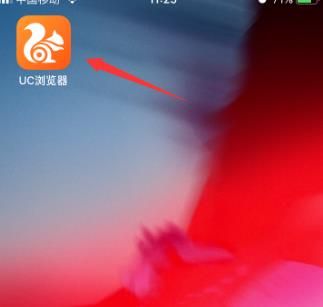
进入到了UC浏览器的界面中,点击底部位置中的更多选项。
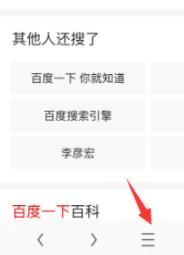
点击了更多选项之后,弹出了更多界面中,点击右下角中的设置选项。
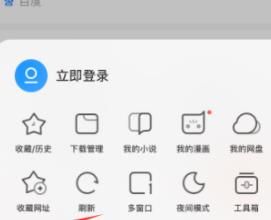
进入到了设置界面中,点击 uc头条设置 选项。
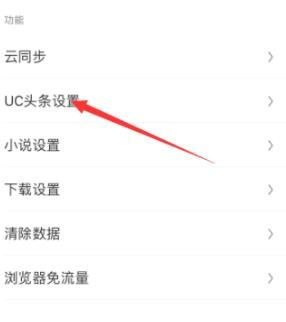
进入到了uc头条设置界面中,点击 悬浮小窗播放视频 选项。
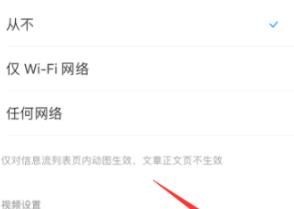
点击 悬浮小窗播放视频 选项之后,就会被开启。
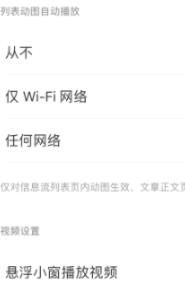
开启以后,用户在观看视频的时候就可以使用悬窗播放了。